Otázka
Problém: Ako odinštalovať Patalk Messenger?
Pred chvíľou som mal tento program a nakoniec som ho vymazal. Ako sa však objavil v zozname systémových aplikácií, zostáva pre mňa úplnou záhadou. Môžete pomôcť s týmto odstránením?
Vyriešená odpoveď
Patalk Messeneger sa stáva legitímna aplikácia, ktorá robí komunikáciu svojich zákazníkov rýchlejšou a pohodlnejšou. Môžete prenášať audio, video a hudobné súbory bez dlhých procesov ukladania do vyrovnávacej pamäte a načítania. Navyše môžete prenášať veľké množstvo dát bez väčších obmedzení. Je tiež kompatibilný so staršími a najnovšími verziami operačného systému Windows, ako aj smartfónmi so systémom Android. Navyše zaberá málo miesta na zariadení, čo môže prilákať používateľov. Aktualizovaná verzia prináša nové funkcie a služby.
Navrhuje povoliť jeho panel s nástrojmi a zmeniť vašu domovskú stránku na ask.com. Tu však prichádzajú negatívne vlastnosti programu, ktoré môžu používateľov presvedčiť odinštalovať Patalk Messenger. Po prvé, existuje niekoľko vydaní tohto programu. Ak sa rozhodnete pre verziu Basic, môžete byť čoskoro frustrovaní z neustáleho sledu reklám. Pravidelne sa objavujúce komerčné ponuky môžu čoskoro obmedziť komunikáciu s vašimi priateľmi a príbuznými. Môžete sa tiež obťažovať návrhmi na kúpu plnej verzie, aby ste sa zbavili reklám. Okrem toho bol propagovaný poskytovateľ vyhľadávania Ask.com kritizovaný za svoju možnú príslušnosť k únoscom prehliadačov. Je to ďalší argument, prečo možno budete chcieť odstrániť Patalk Messenger. Ak sa tieto popísané scenáre nezhodujú s vaším prípadom a jednoducho chcete dokončiť neúspešný pokus o odstránenie, pozrite si nižšie uvedené metódy.
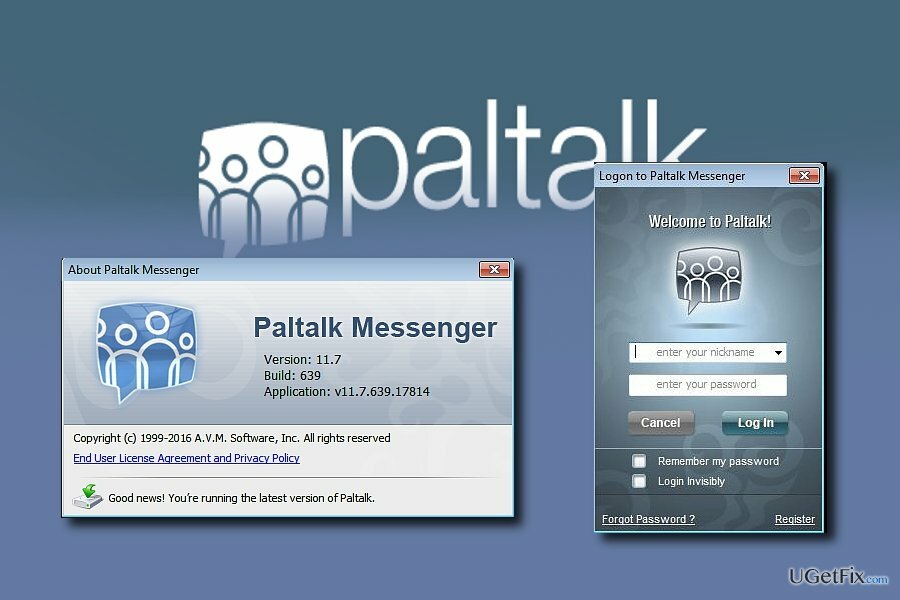
Možnosť 1. Odinštalujte Patalk Messenger manuálne
Ak chcete tieto súbory odinštalovať, musíte si zakúpiť licencovanú verziu Reimage Reimage odinštalovať softvér.
Krok 1. Keďže je aplikácia legitímna, nemali by ste sa stretnúť s prekážkami, ktoré ju eliminujú.
- Klikni na Štart tlačidlo a spustiť nastavenie.
- V závislosti od verzie systému Windows, ktorú používate, vyberte Programy a príslušenstvo alebo Aplikácie a funkcie.
- Nájdite Patalk Messenger a vybrať si Odinštalovať alebo Odstrániť. Postupujte podľa krokov sprievodcu odinštalovaním.
- Nakoniec sa môže zobraziť výzva na reštartovanie systému.
Krok 2. Ak ste používali jeho prémiovú verziu, budete musieť odstrániť jeho panel s nástrojmi a vyhľadávač.
Pre používateľov IE:
- Otvorte Internet Explorer, kliknite na ikonu ozubeného kolieska (ponuka IE) v pravom hornom rohu prehliadača a vyberte Spravovať doplnky.
- Nájsť pre Ask.com. Kliknite Zakázať.
- Zmeňte svoju domovskú stránku, ak bola nahradená.
- Zadajte nastavenia pre možnosti internetu a rozhodnúť sa pre generál tab.
- Po otvorení nového okna odstráňte adresu URL Ask.com a zadajte preferovaný názov domény. Kliknite Použiť.
Obnovte Internet Explorer
- Znova kliknite na ikonu ozubeného kolieska (menu) a vyberte si Možnosti internetu. Prejdite na Pokročilé tab.
- Rozhodnite sa pre Reset.
- Marka Odstráňte osobné nastavenia a kliknite na Resetovať znova.
Krok 3 Odstránenie doplnkov Patalk Messenger z prehliadača Chrome
- Spustiť Google Chrome. Kliknite na ikonu ponuky (v pravom hornom rohu) a prejdite na položku Nástroje → Rozšírenia.
- Tu vyberte Ask.com a ľubovoľné Patalk Messenger doplnok. Kliknite na kôš pri každej položke.
- Vrátiť sa k predchádzajúcemu vyhľadávaciemu nástroju.
- Kliknite na ikonu ponuky a vyberte nastavenie.
- Nájdite Otvorte konkrétnu stránku alebo súbor stránok pod Na začiatku nadpis a nájdite Nastaviť stránky.
- V novom okne odstráňte nežiaduce položky a zadajte požadovaný.
- Zadajte nastavenie → Spravovať vyhľadávačs v sekcii Vyhľadávanie.
- V novootvorenom okne Vyhľadávače…, odstráňte Askk.com.
Obnovte prehliadač Google Chrome
- Zadajte nastavenia nastavenie.
- Prejdite nadol na koniec stránky a vyberte si Obnovte nastavenia prehliadača.
- Kliknutím na Resetovať Akcia by rešpektovala nastavenia prehliadača na výrobné nastavenia.
Možnosť 2. Odstráňte kľúče databázy Registry Patalk Messenger
Ak chcete tieto súbory odinštalovať, musíte si zakúpiť licencovanú verziu Reimage Reimage odinštalovať softvér.
- Kliknite Windows + R tlačidlo a typ regedit. Kliknite na Enter.
- Raz Správca registra otvorí, nájdite záznam: HKLM/SOFTWARE/Triedy/.Patalk
- Odstráňte obsah tohto priečinka.
Možnosť 3. Naskenujte svoje zariadenie, aby ste sa uistili, že ste nenainštalovali poškodenú verziu
Ak chcete tieto súbory odinštalovať, musíte si zakúpiť licencovanú verziu Reimage Reimage odinštalovať softvér.
Ak ste si nainštalovali aplikáciu od neznámych distribútorov, môže to prerušiť úspešnú odinštaláciu. Naskenujte zariadenie pomocou Reimage. Nezabudnite aktualizovať program, aby správne fungoval.
Zbavte sa programov jediným kliknutím
Tento program môžete odinštalovať pomocou podrobného sprievodcu, ktorý vám predložili odborníci na ugetfix.com. Aby sme vám ušetrili čas, vybrali sme aj nástroje, ktoré vám pomôžu túto úlohu vykonať automaticky. Ak sa ponáhľate alebo ak máte pocit, že nemáte dostatok skúseností na to, aby ste program odinštalovali sami, pokojne použite tieto riešenia:
Ponuka
sprav to hneď!
Stiahnuť ▼softvér na odstráneniešťastie
Záruka
sprav to hneď!
Stiahnuť ▼softvér na odstráneniešťastie
Záruka
Ak sa vám nepodarilo odinštalovať program pomocou Reimage, informujte o svojich problémoch náš tím podpory. Uistite sa, že ste poskytli čo najviac podrobností. Prosím, dajte nám vedieť všetky podrobnosti, o ktorých si myslíte, že by sme mali vedieť o vašom probléme.
Tento patentovaný proces opravy využíva databázu 25 miliónov komponentov, ktoré dokážu nahradiť akýkoľvek poškodený alebo chýbajúci súbor v počítači používateľa.
Ak chcete opraviť poškodený systém, musíte si zakúpiť licencovanú verziu Reimage nástroj na odstránenie škodlivého softvéru.

VPN je rozhodujúca, pokiaľ ide o to súkromia používateľa. Online sledovače, ako sú súbory cookie, môžu používať nielen platformy sociálnych médií a iné webové stránky, ale aj váš poskytovateľ internetových služieb a vláda. Aj keď použijete najbezpečnejšie nastavenia prostredníctvom webového prehliadača, stále môžete byť sledovaní prostredníctvom aplikácií, ktoré sú pripojené k internetu. Okrem toho prehliadače zamerané na ochranu osobných údajov, ako je Tor, nie sú optimálnou voľbou z dôvodu zníženej rýchlosti pripojenia. Najlepším riešením pre vaše maximálne súkromie je Súkromný prístup na internet – byť anonymný a bezpečný online.
Softvér na obnovu dát je jednou z možností, ktorá by vám mohla pomôcť obnoviť svoje súbory. Keď súbor vymažete, nezmizne vo vzduchu – zostane vo vašom systéme, pokiaľ naň nie sú zapísané žiadne nové údaje. Data Recovery Pro je softvér na obnovu, ktorý hľadá pracovné kópie odstránených súborov na pevnom disku. Pomocou tohto nástroja môžete zabrániť strate cenných dokumentov, školských úloh, osobných obrázkov a iných dôležitých súborov.